- 公開日:
- 更新日:
Google ドキュメントの罫線を引く方法と消す方法
この記事では、Google ドキュメントで罫線を引く方法をご紹介します。
Google ドキュメントでは、区切り線を挿入する機能を使って、罫線を引くことができます。
また、引いた罫線の行間を変更する方法や罫線を消す方法についても説明します。
Google ドキュメントで罫線を引く方法
PC(Windows)のGoogle ドキュメントで、罫線を引く方法をご紹介します。今回の例では、新しいドキュメントを作成して罫線を引きます。
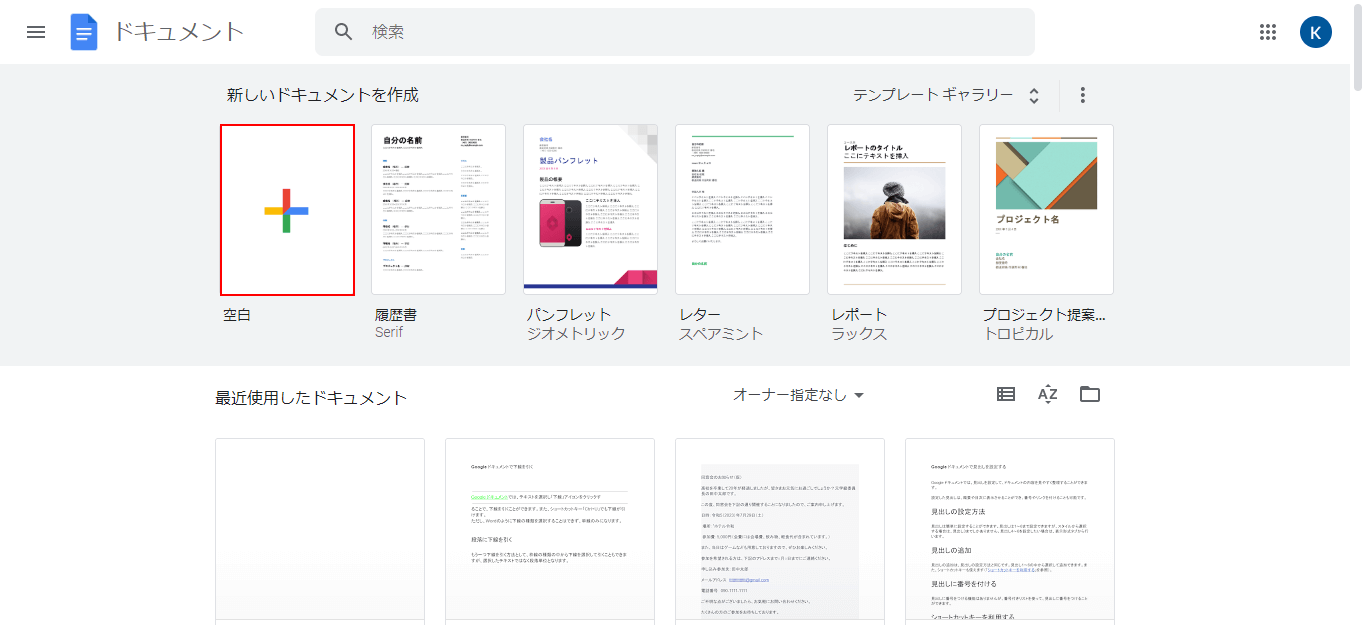
Google ドキュメントを開き、「空白」をクリックします。
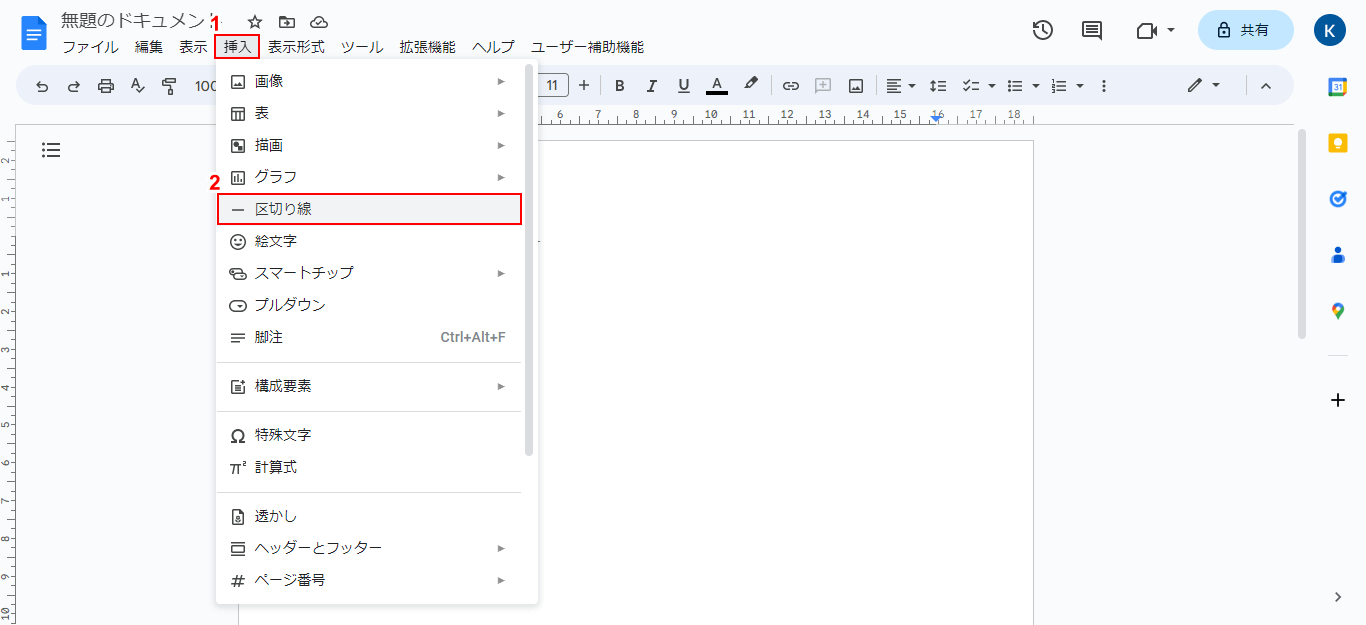
①「挿入」タブ、②「区切り線」の順に選択します。
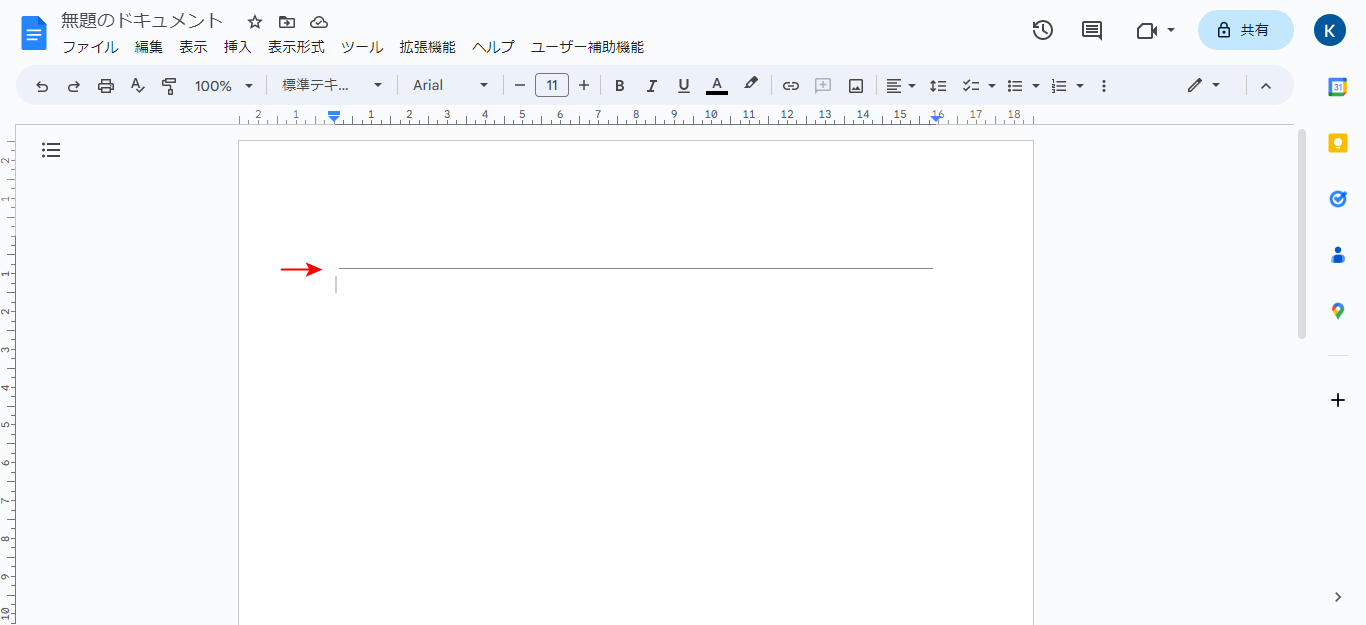
ドキュメントに罫線が引かれました。
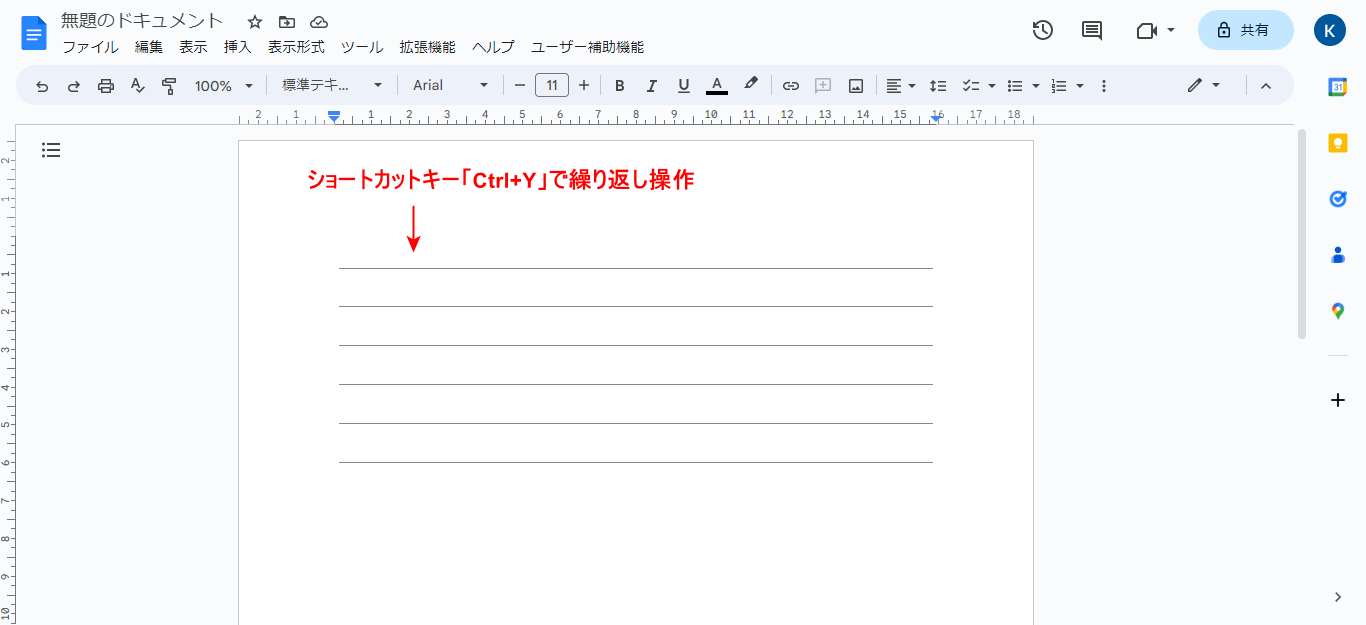
この後、同じ操作を行って罫線を引きますが、ショートカットキー「Ctrl+Y」を使うと直前の操作を繰り返すことができます。
罫線の行間を変更する
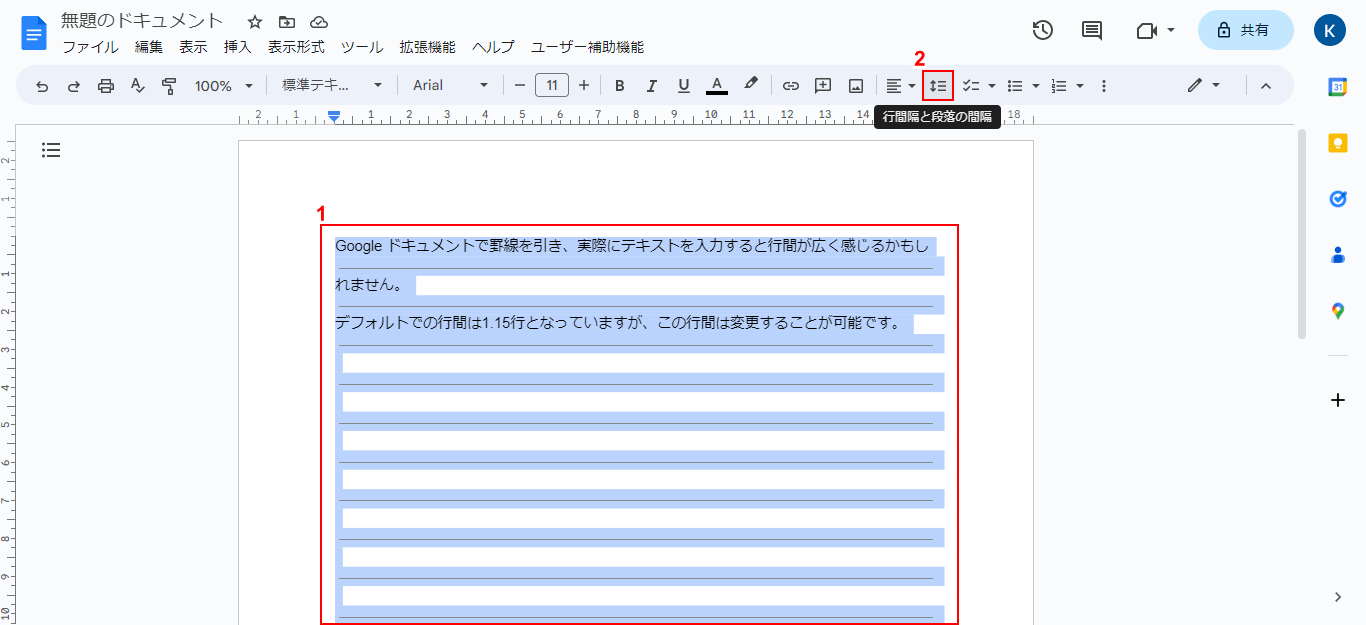
Google ドキュメントのデフォルトでの行間は1.15行となっていますが、罫線にテキストを入力すると上記のようになります。
罫線を引いた後に行間を変更するには、①罫線を全選択(ショートカットキー「Ctrl+A」)し、②「行間隔と段落の間隔」アイコンをクリックします。
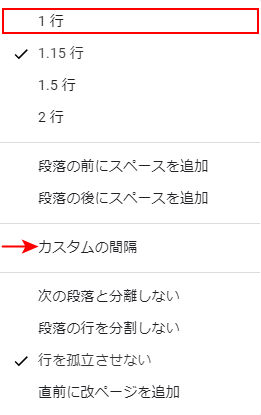
プルダウンメニューが表示されますので、行間隔(例:1行)を選択します。選択肢にない行間隔にする場合は、「カスタムの間隔」を選択し、希望の数値を入力してください。
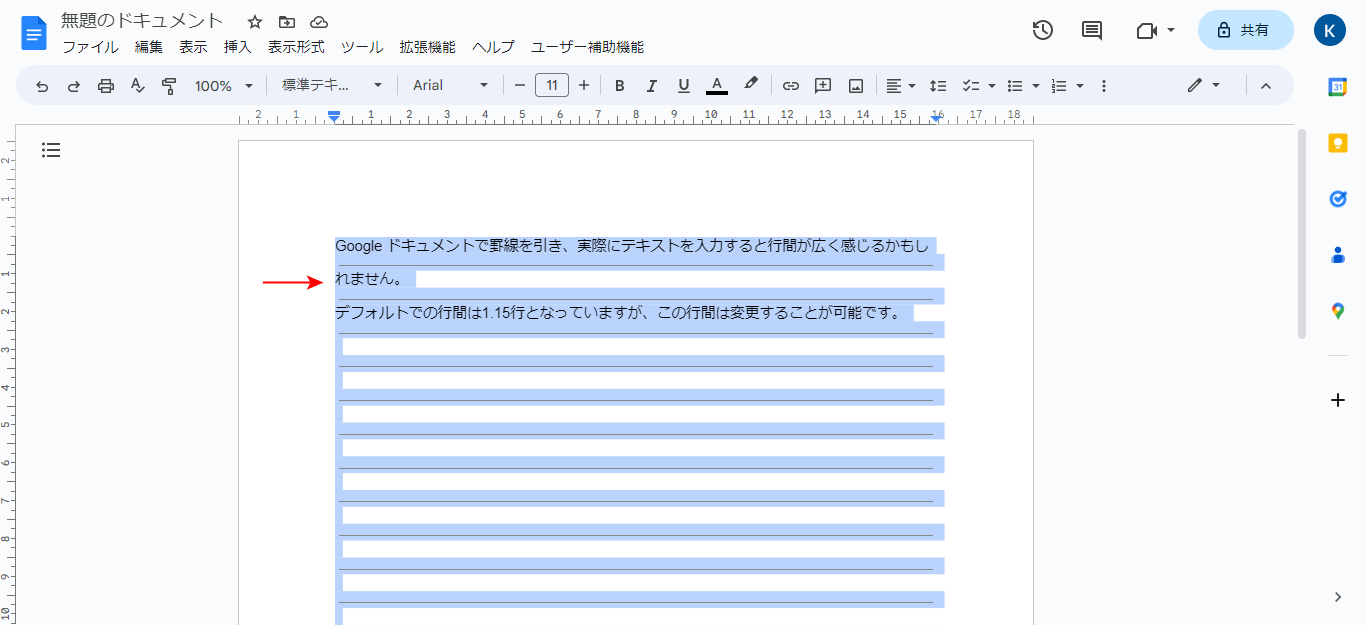
行間隔が1行に変更されました。
Google ドキュメントの罫線を消す方法
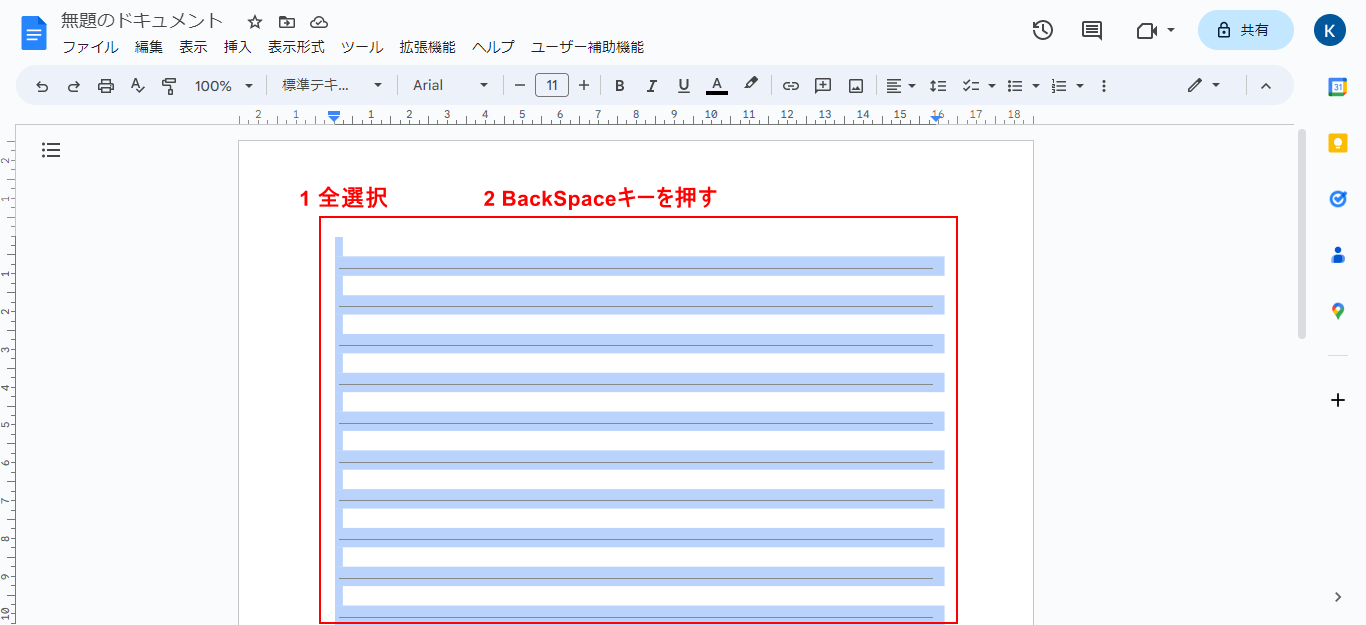
Google ドキュメントで引いたすべての罫線を消すには、①罫線を全選択(ショートカットキー「Ctrl+A」)し、②BackSpaceキーを押します。

すべての罫線が削除されました。